ما هي شبكة VPN؟ مزايا وعيوب شبكة VPN الافتراضية الخاصة

ما هو VPN، وما هي مزاياه وعيوبه؟ لنناقش مع WebTech360 تعريف VPN، وكيفية تطبيق هذا النموذج والنظام في العمل.
هل تريد إزالة برامج التشغيل غير المرغوب فيها على نظام التشغيل Windows 11 ؟ لذا يرجى الاطلاع على الإرشادات حول كيفية إزالة برامج التشغيل في نظام التشغيل Windows 11 أدناه.

تعد برامج تشغيل الأجهزة مكونًا مهمًا، حيث تسمح للكمبيوتر باكتشاف الأجهزة المثبتة وإدارتها، إلا أنها تتسبب في بعض الأحيان في حدوث أخطاء في النظام. في هذه الحالة، يمكنك إلغاء تثبيت برامج التشغيل على جهاز الكمبيوتر الخاص بك بسرعة.
كيفية إلغاء تثبيت برامج التشغيل في نظام التشغيل Windows 11
يعد "إدارة الأجهزة" أحد الأدوات الأكثر استخدامًا على أجهزة الكمبيوتر التي تعمل بنظام Windows. يسمح لك بتحديد الأجهزة غير المعروفة وتحديث برامج التشغيل وإلغاء تثبيتها. يمكنك أيضًا استخدامه لتمكين الجهاز أو تعطيله.
لإلغاء تثبيت برنامج التشغيل باستخدام إدارة الأجهزة، اتبع الخطوات التالية؛
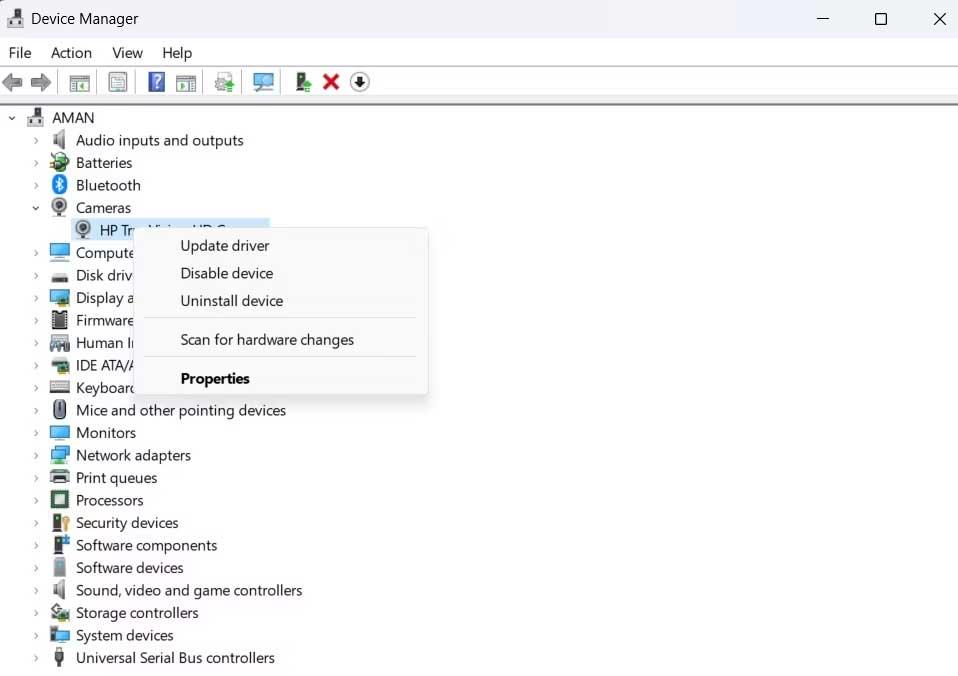
ستؤدي الخطوات المذكورة أعلاه إلى إلغاء تثبيت كافة برامج تشغيل الأجهزة، باستثناء محرك الطابعة.
الإعدادات هي قلب جميع الإعدادات على نظام التشغيل Windows. يمكنك استخدامه لإدارة تكوين نظام التشغيل والتحكم في الأجهزة المتصلة والإعدادات الأخرى. يتيح لك التثبيت أيضًا إزالة برنامج تشغيل الجهاز يدويًا.
1. افتح الإعدادات على نظام التشغيل Windows 11.
2. حدد التطبيقات من اللوحة اليمنى.
3. حدد التطبيقات المثبتة . ستجد هنا جميع التطبيقات وبرامج التشغيل المثبتة على جهاز الكمبيوتر الخاص بك.
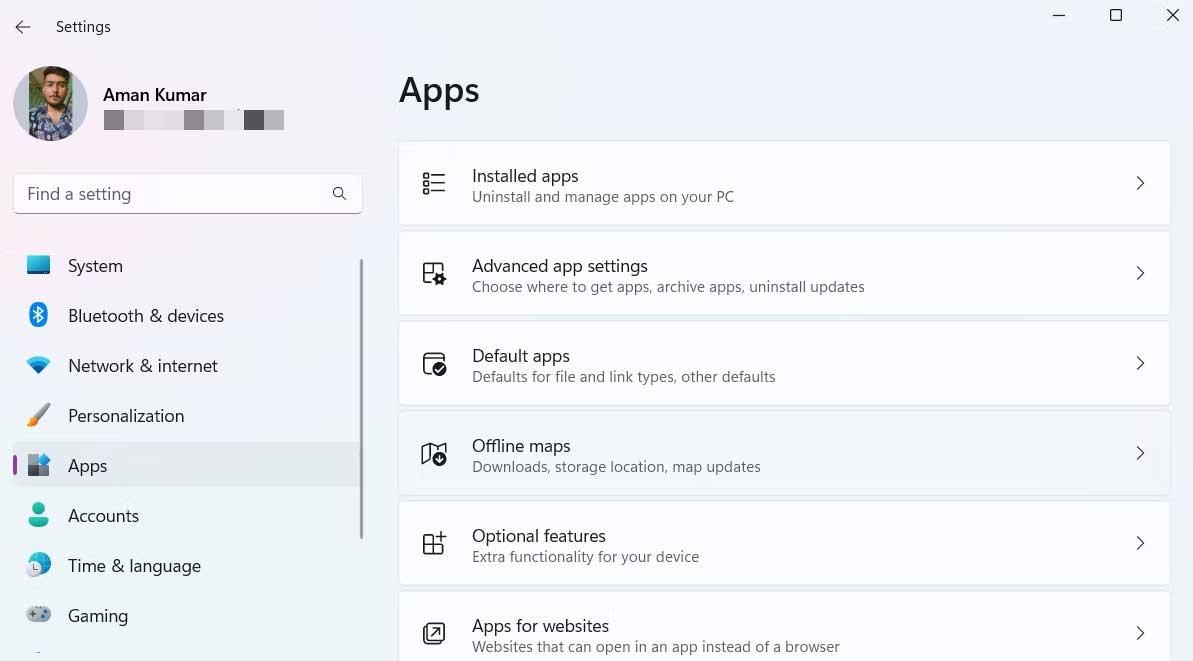
4. حدد موقع وانقر على أيقونة ثلاثية النقاط بجوار برنامج التشغيل الذي تريد إلغاء تثبيته.
5. حدد إلغاء التثبيت من قائمة السياق.
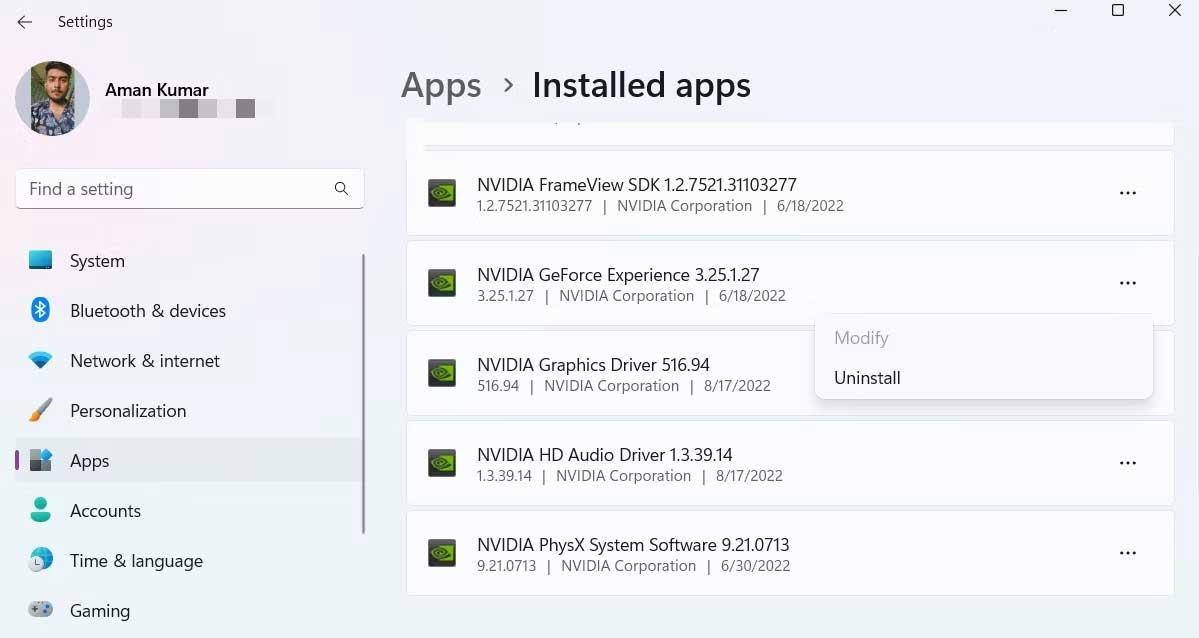
6. انقر فوق إلغاء التثبيت مرة أخرى لتظهر نافذة التأكيد.
تم التنفيذ. أعد تشغيل الكمبيوتر لتطبيق التغييرات.
تعد لوحة التحكم أحد مكونات Windows المهمة التي تسمح لك بإدارة إعدادات النظام. تتحكم هذه الإعدادات تقريبًا في كل شيء يتعلق بكيفية تصرف النظام ومظهره. يمكنك استخدامه لإعداد Windows كما تريد.
تحتوي لوحة التحكم على قسم البرامج والميزات . هنا، يمكنك إدارة كافة التطبيقات وبرامج التشغيل المثبتة. يمكنك إلغاء تثبيت برنامج تشغيل الجهاز باستخدام لوحة التحكم كما يلي:
1. افتح مربع الحوار "تشغيل " بالضغط على Win + R.
2. في شريط البحث "تشغيل "، اكتب "لوحة التحكم" ، ثم اضغط على "إدخال" .
3. قم بتغيير العرض حسب الفئة .
4. انقر فوق البرامج > إلغاء تثبيت برنامج .
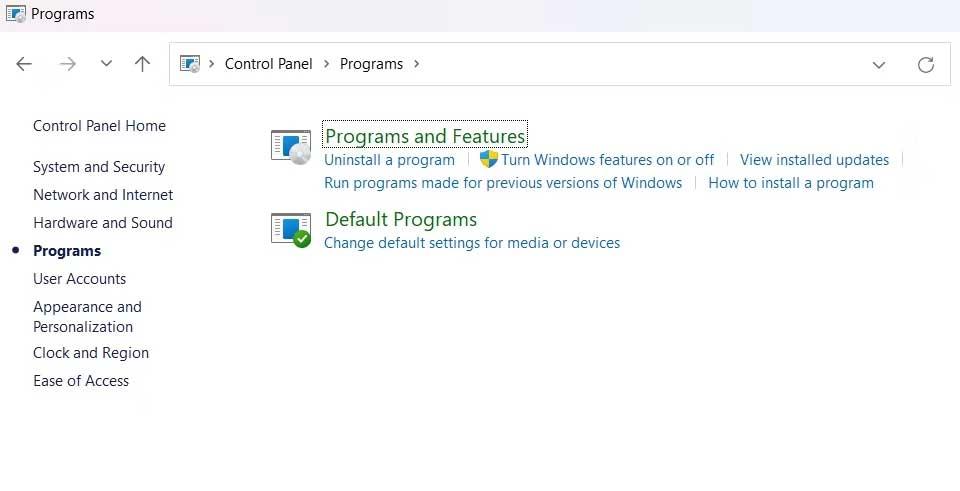
5. حدد موقع برنامج التشغيل الذي تريد إلغاء تثبيته وانقر بزر الماوس الأيمن عليه.
6. حدد إلغاء التثبيت / التغيير من قائمة السياق.
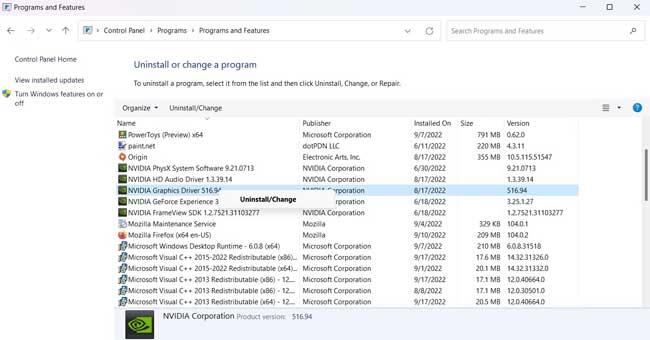
7. انقر فوق نعم لظهور UAC.
بعد ذلك، اتبع التعليمات التي تظهر على الشاشة لإلغاء تثبيت برنامج التشغيل على جهاز الكمبيوتر الخاص بك.
معالج أوامر Windows، والمختصر باسم موجه الأوامر، هو واجهة سطر الأوامر لأجهزة الكمبيوتر التي تعمل بنظام Windows. يوفر طريقة للتفاعل مع النظام عبر الأوامر النصية.
يمكنك استخدام موجه الأوامر لتنفيذ مهام مختلفة، بما في ذلك إلغاء تثبيت برامج التشغيل على جهاز الكمبيوتر الخاص بك. إليك الطريقة:
1. افتح قائمة ابدأ بالضغط على مفتاح Win.
2. في شريط البحث، اكتب موجه الأوامر وانقر فوق تشغيل كمسؤول في اللوحة اليمنى.
3. اكتب الأمر التالي ثم اضغط على Enter . سيعرض هذا الأمر كافة برامج تشغيل الجهات الخارجية المثبتة على النظام.
Dism /online /Get-Drivers /Format:Table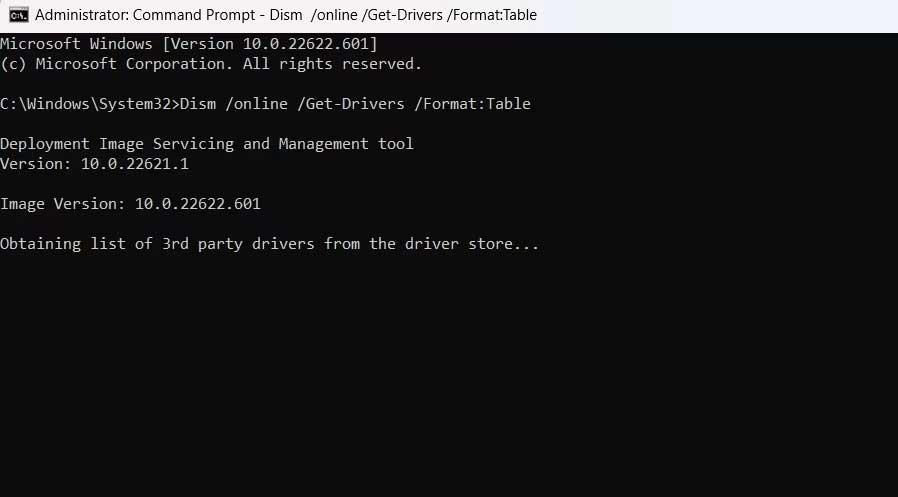
4. لعرض برامج تشغيل الطرف الثالث ونظام الكمبيوتر الخاص بك، اكتب الأمر التالي واضغط على Enter .
Dism /online /Get-Drivers / all /Format:Table5. قم بتدوين الاسم المنشور لبرنامج التشغيل الذي تريد إلغاء تثبيته. على سبيل المثال، إذا كنت تريد إلغاء تثبيت برنامج تشغيل NVIDIA ، فإن اسمه المنشور هو oem28.inf .
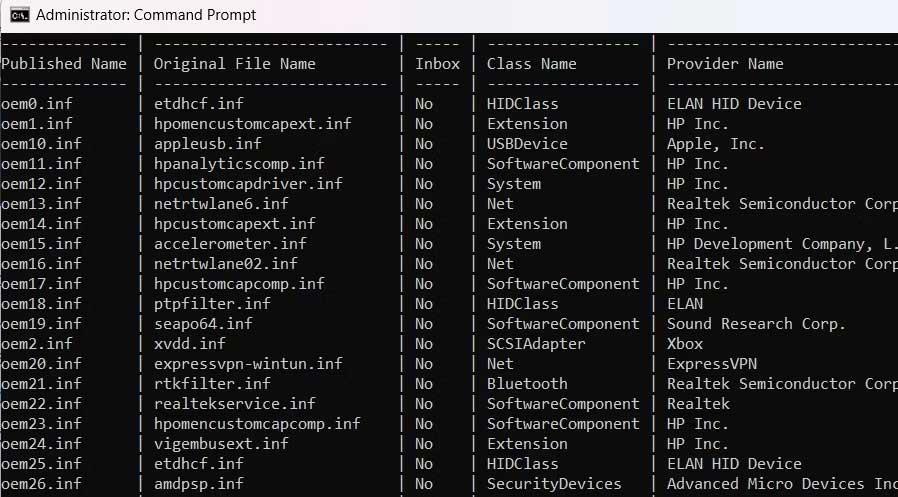
6. لإلغاء تثبيت برنامج التشغيل هذا، أدخل الأمر التالي ثم اضغط على Enter . استبدل باسم برنامج التشغيل الذي تريد إلغاء تثبيته.
pnputil /delete-driver /uninstall /force
سيؤدي تشغيل هذه الأوامر إلى إلغاء تثبيت برنامج التشغيل الذي تريده على جهاز الكمبيوتر الخاص بك.
تحتوي قائمة برامج تشغيل الجهات الخارجية على أسماء برامج التشغيل التي لم تعد مثبتة على جهاز الكمبيوتر. سوف تواجه أخطاء إذا حاولت إزالة تثبيت برامج التشغيل هذه باستخدام الخطوات المذكورة أعلاه.
التشغيل التلقائي هو أداة مساعدة للنظام تعرض كافة البرامج قيد التشغيل حاليًا على الكمبيوتر. يمكنك استخدامه لإغلاق تطبيقات الخلفية وخدمات الإدارة وحتى إلغاء تثبيت برامج التشغيل.
فيما يلي كيفية إزالة تثبيت برامج التشغيل باستخدام التشغيل التلقائي:
فيما يلي طرق لإلغاء تثبيت برامج التشغيل على نظام التشغيل Windows 11 . نأمل أن تكون المقالة مفيدة لك.
ما هو VPN، وما هي مزاياه وعيوبه؟ لنناقش مع WebTech360 تعريف VPN، وكيفية تطبيق هذا النموذج والنظام في العمل.
لا يقتصر أمان Windows على الحماية من الفيروسات البسيطة فحسب، بل يحمي أيضًا من التصيد الاحتيالي، ويحظر برامج الفدية، ويمنع تشغيل التطبيقات الضارة. مع ذلك، يصعب اكتشاف هذه الميزات، فهي مخفية خلف طبقات من القوائم.
بمجرد أن تتعلمه وتجربه بنفسك، ستجد أن التشفير سهل الاستخدام بشكل لا يصدق وعملي بشكل لا يصدق للحياة اليومية.
في المقالة التالية، سنقدم العمليات الأساسية لاستعادة البيانات المحذوفة في نظام التشغيل Windows 7 باستخدام أداة الدعم Recuva Portable. مع Recuva Portable، يمكنك تخزينها على أي وحدة تخزين USB مناسبة، واستخدامها وقتما تشاء. تتميز الأداة بصغر حجمها وبساطتها وسهولة استخدامها، مع بعض الميزات التالية:
يقوم برنامج CCleaner بالبحث عن الملفات المكررة في بضع دقائق فقط، ثم يسمح لك بتحديد الملفات الآمنة للحذف.
سيساعدك نقل مجلد التنزيل من محرك الأقراص C إلى محرك أقراص آخر على نظام التشغيل Windows 11 على تقليل سعة محرك الأقراص C وسيساعد جهاز الكمبيوتر الخاص بك على العمل بسلاسة أكبر.
هذه طريقة لتقوية نظامك وضبطه بحيث تحدث التحديثات وفقًا لجدولك الخاص، وليس وفقًا لجدول Microsoft.
يوفر مستكشف ملفات Windows خيارات متعددة لتغيير طريقة عرض الملفات. ما قد لا تعرفه هو أن أحد الخيارات المهمة مُعطّل افتراضيًا، مع أنه ضروري لأمان نظامك.
باستخدام الأدوات المناسبة، يمكنك فحص نظامك وإزالة برامج التجسس والبرامج الإعلانية والبرامج الضارة الأخرى التي قد تكون مختبئة في نظامك.
فيما يلي قائمة بالبرامج الموصى بها عند تثبيت جهاز كمبيوتر جديد، حتى تتمكن من اختيار التطبيقات الأكثر ضرورة والأفضل على جهاز الكمبيوتر الخاص بك!
قد يكون من المفيد جدًا حفظ نظام تشغيل كامل على ذاكرة فلاش، خاصةً إذا لم يكن لديك جهاز كمبيوتر محمول. ولكن لا تظن أن هذه الميزة تقتصر على توزيعات لينكس - فقد حان الوقت لتجربة استنساخ نظام ويندوز المُثبّت لديك.
إن إيقاف تشغيل بعض هذه الخدمات قد يوفر لك قدرًا كبيرًا من عمر البطارية دون التأثير على استخدامك اليومي.
Ctrl + Z هو مزيج مفاتيح شائع جدًا في ويندوز. يتيح لك Ctrl + Z التراجع عن إجراءات في جميع أقسام ويندوز.
تُعدّ الروابط المختصرة مفيدةً لإزالة الروابط الطويلة، لكنها تُخفي أيضًا وجهتها الحقيقية. إذا كنت ترغب في تجنّب البرامج الضارة أو التصيّد الاحتيالي، فإنّ النقر العشوائي على هذا الرابط ليس خيارًا حكيمًا.
بعد انتظار طويل، تم إطلاق التحديث الرئيسي الأول لنظام التشغيل Windows 11 رسميًا.













